Efectuați o reparație la pornire dacă procesul de pornire a fost afectat
- Când pornește computerul, apelează la mai multe servicii și programe pentru a se asigura că procesul decurge normal.
- Cu toate acestea, dacă un fișier a fost modificat sau este corupt, acesta poate afecta procesul de pornire și poate afișa un ecran albastru.
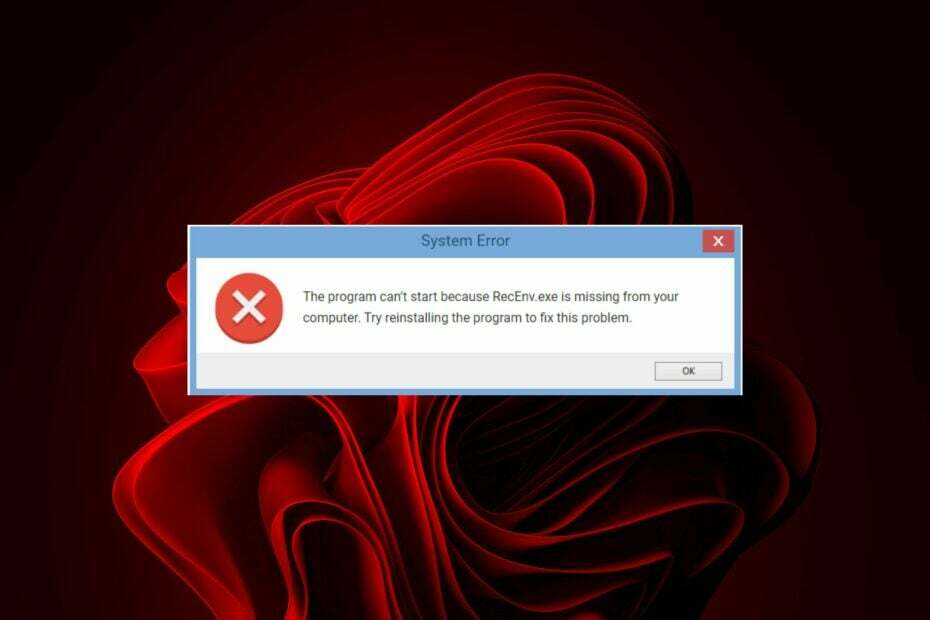
XINSTALAȚI FÂND CLIC PE DESCARCARE FIȘIER
- Descărcați și instalați Fortect pe computerul dvs.
- Lansați instrumentul și Începeți scanarea
- Faceți clic dreapta pe Reparațieși remediați-l în câteva minute.
- 0 cititorii au descărcat deja Fortect până acum în această lună
Recenv.exe este un proces asociat cu Microsoft Windows Recovery Environment. Este o parte a Consolei de recuperare și se încarcă în cazul în care trebuie să vă recuperați sistemul de la erori sau probleme grave.
Cu toate acestea, utilizatorii par să se confrunte cu unele probleme la pornirea computerelor lor, iar fișierul recenv.exe se află în spatele tuturor acestor erori. Dacă vă confruntați cu o problemă similară, vă oferim câteva soluții testate mai jos.
Care este fișierul recenv.exe?
Acest fișier apare alături de a Eroare ecran albastru când încercați să porniți sistemul. Este posibil ca computerul să nu pornească sau va fi blocat într-o buclă împiedicându-te să faci ceva.
Motivele din spatele unor astfel de erori includ:
- Schimbări hardware – Dacă ați schimbat recent componentele esențiale ale computerului dvs., cum ar fi placa de bază sau procesorul, este posibil să întâmpinați această problemă deoarece se luptă să recunoască componentele hardware.
- Conflicte software – Instalarea unui nou program pe computer poate provoca această problemă, de asemenea, dacă interferează cu procesul de pornire.
- Intrări din registru corupte/deteriorate – Intrările înrudite cu recenv.exe și alte fișiere din registrul sistemului dvs. pot cauza, de asemenea, să apară acest mesaj de eroare la pornirea computerului.
Unele erori frecvente de recenv.exe pe care le puteți întâlni includ:
- RecEnv.exe lipsește
- Eroare în calea software: RecEnv.exe
- RecEnv.exe nu funcționează
- Program Win32 nevalid: RecEnv.exe
- RecEnv.exe trebuie să se închidă
- Eroare la pornirea programului: RecEnv.exe
- RecEnv.exe nu poate fi localizat
- Nu se găsește RecEnv.exe
- Eroare de program RecEnv.exe
- Eroare RecEnv.exe
Cum repar erorile recenv.exe?
1. Rulați comanda CHKDSK
- Dacă întâmpinați probleme la pornirea computerului, porniți în modul sigur, apoi continuați cu următorii pași.
- Click pe Depanați.

- Selectați Opțiuni avansate.

- Click pe Prompt de comandă.

- Tastați următoarea comandă și apăsați introduce. Nu uitați să înlocuiți C cu litera unității în cauză:
chkdsk C: /f /r /x
2. Rulați scanări DISM și SFC
- În timp ce încă în modul sigur, apăsați pe Meniul Start pictogramă, tastați cmd în bara de căutare și faceți clic Rulat ca administrator.

- Tastați următoarele comenzi și apăsați introduce dupa fiecare:
DISM.exe /Online /Cleanup-Image /Restorehealthsfc /scannow
Acest proces tehnic poate funcționa sau nu pe computerul dvs. Indiferent, puteți remedia erorile Windows definitiv cu o soluție personalizată care va rezolva într-adevăr erorile BSOD.
3. Efectuați o pornire curată
- Loveste Windows cheie, tastați msconfig, și deschis Configurarea sistemului.

- Comutați la Servicii filă și selectați Ascunde toate serviciile Microsoft.

- Faceți clic pe Dezactivați toate butonul, apoi apăsați pe aplica butonul pentru a salva modificările.

- Reveniți și faceți clic pe Lansare filă, selectați Deschideți Managerul de activități apoi apasa Bine.

- În Lansare fila din Gestionar de sarcini, Dezactivează toate pornirile activate articole.

- Închideți Task Manager și reporniți computerul.
- WinThruster.exe: Ce este și ar trebui să-l eliminați?
- Remoting_host.exe: Ce este și cum să-l eliminați
- Windows 11 în React: tot ce trebuie să știți
- Adaptor virtual Microsoft Wi-Fi Direct: ce face?
- Cum să vă testați microfonul pe Windows 11 [5 sfaturi]
4. Rulați repararea la pornire
- Încă în modul sigur, navigați la Optiuni avansate de pe ecranul albastru și apăsați tasta introduce cheie.
- apasă peDepanați buton.

- Selectați Opțiuni avansate.

- Alege Reparare la pornire opțiune.
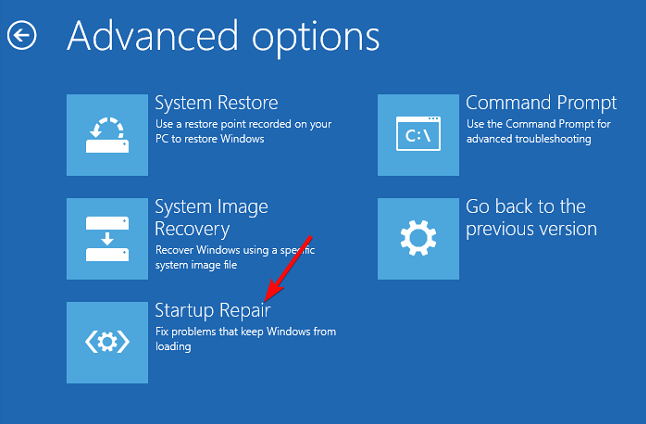
5. Efectuați o restaurare a sistemului
- Încă în modul sigur, faceți clic pe Depanați.

- Click pe Opțiuni avansate.

- Apoi, faceți clic pe Restaurarea sistemului.

Soluțiile de mai sus vă pot ajuta să remediați eroarea de ecran albastru cauzată de fișierul recenv.exe. Dacă toate se dovedesc inutile, problema este probabil un conflict de software și reinstalând Windows este următorul cel mai bun pariu pentru a rezolva această problemă.
Dacă acesta este un succes, vă recomandăm să luați în considerare instalarea instrumentelor de reparare Windows 11 pentru a vă ajuta să rezolvați astfel de sughițuri în viitor.
Astfel de instrumente pot rezolva automat o multitudine de probleme și pot veni cu câteva funcții avansate care vă ajută să vă mențineți computerul să funcționeze la apogeu în orice moment.
Dacă există vreo soluție care v-a ajutat să ocoliți această problemă, dar care lipsește din lista noastră, ne-ar plăcea să auzim despre ea. Lasă-ne un comentariu mai jos.
Încă mai întâmpinați probleme?
SPONSORIZAT
Dacă sugestiile de mai sus nu ți-au rezolvat problema, computerul poate întâmpina probleme mai grave cu Windows. Vă sugerăm să alegeți o soluție all-in-one, cum ar fi Fortect pentru a rezolva problemele eficient. După instalare, faceți clic pe butonul Vizualizați&Remediați butonul și apoi apăsați Începeți reparația.


